
win10 系统 开机 启动时老是随机弹出(如图)界面 如何去除,不让它弹出。
Win10开机总弹出“桌面此项目的属性未知”的问题可以通过修改本地组策略编辑器来解决。
一、组策略修复办法:当Win10系统出现“此项目的属性未知”的提示时,通常是由于注册表被修改或损坏导致的。虽然问题描述中提到的是桌面弹出此提示,但解决方法适用于解决与注册表相关的问题,包括磁盘属性无法打开的情况。以下是通过修改本地组策略编辑器来解决此问题的步骤:
首先,右键点击屏幕左下角的开始按钮,在弹出菜单中选择“运行”的菜单项。或者按win+r调出运行窗口
在打开的运行窗口中输入gpedit.msc命令。
在打开的本地组策略编辑器窗口中,依次点击“用户配置/管理模板/桌面”的菜单。
之后在右侧中找到“从‘计算机’图标上下文菜单中删除‘属性’”选项,直接点击打开;
最后选择“未配置”或“已禁用”选项,再点击确定即可。
如果是电脑进入桌面后,打开回收站图标后的时候提示 此项目属性未知
在右侧的窗口中找到“删除回收站上下文菜单的属性”设置项。
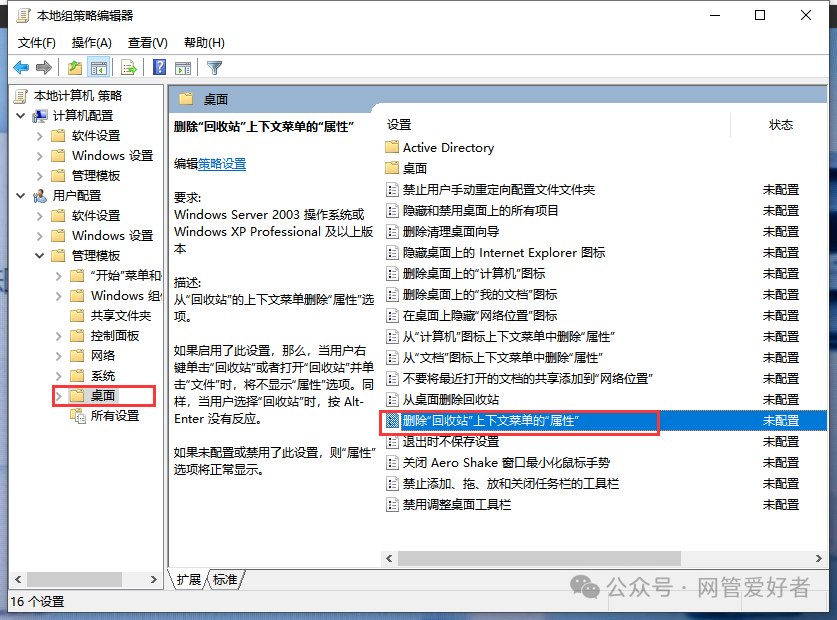
右键点击该设置项,在弹出菜单中选择“编辑”的菜单项。
接下来在打开的属性窗口中选择“未配置”的选项。
点击“应用”然后“确定”。
这样再次开机重启进入桌面或打开桌面及再点击回收站的时候就不会弹出此项目未知的提示了。
二、注册表修复的办法
win10系统过程中遇到了无法打开磁盘的情况,磁盘、右键、属性——突然打不开,弹出了:此项目的属性未知 的错误提示,其实,该问题是由于清理软件删除了相关注册表项,注册表遭到恶意修改导致的。
损坏原因:某个注册表清理工具损坏了\Drive分支。所以在使用注册表清理工具之前请务必备份注册表。
也可以注册表整体到处备份
修复原理:在正常的系统上找个\Drive分支导进去即可解决。也可以使用下方的命令来修复此文件。
修复方法:1、下载修复文件:下载地址如下:
2、双击运行修复文件,点击“确定”“是”,导入注册表项即可解决。
这是win10系统磁盘打不开提示“此项目的属性未知”的通过注册表修复的参考办法。
通过上述两个办法的步骤,可以解决Win10系统中出现的桌面“此项目的属性未知”提示问题。这种方法适用于解决与注册表相关的问题,包括磁盘属性无法打开的情况,因为它们通常都是由组策略或注册表损坏或修改引起的。如果问题依旧存在,可能需要进一步检查组策略或修复注册表设置。还不行就重置此电脑,重新安装操作系统等杀手锏办法。
*请认真填写需求信息,我们会在24小时内与您取得联系。